Spotify Blend اپ ڈیٹ نہیں ہو رہا ہے؟ اپنا ذاتی مکس واپس حاصل کریں۔

فہرست کا خانہ
میں نے اور میرے دوست نے Spotify پر ایک Blend پلے لسٹ بنائی ہے کیونکہ ہم موسیقی میں بالکل مختلف ذوق رکھتے ہیں اور دیکھنا چاہتے تھے کہ Spotify اس کے ساتھ آئے گا۔
میں نے ایک Blend پلے لسٹ بنائی اور دعوت کا لنک بھیجا میرے دوست کے لیے۔
ہم دونوں یہ دیکھ کر بہت پرجوش تھے کہ Spotify کیا پیدا کرے گا، اور ہم اس کی تخلیق سے پوری طرح خوش تھے۔
ہماری سننے کی عادات کی بنیاد پر بلینڈ پلے لسٹس کو باقاعدگی سے اپ ڈیٹ کرنا چاہیے، لیکن کئی مہینوں کے بعد بھی ہماری حالت کبھی نہیں بدلی۔
جب میں اس بات کی تہہ تک جانے کی کوشش کر رہا تھا کہ ایسا کیوں ہو رہا ہے، مجھے ایک دلچسپ چیز نظر آئی۔
اگر Spotify Blend نہیں ہے اپ ڈیٹ کرتے ہوئے، آپ دوبارہ Blend پلے لسٹ بناتے ہیں۔ دوسرے Spotify اکاؤنٹ کے ساتھ بھی Blend پلے لسٹس بنانے کی کوشش کریں۔ اگر یہ کام نہیں کرتا ہے تو آپ ایپ کو اپ ڈیٹ یا اپنے آلے کو دوبارہ شروع بھی کر سکتے ہیں۔
لاگ آؤٹ اور واپس لاگ ان کریں
Spotify Blend Blend کے شرکاء کی سننے کی عادات کو عام طور پر ہر ایک بار ہم آہنگ کرتا ہے۔ دن، لیکن آپ کی Blend پلے لسٹس کو مطابقت پذیر کرنے کے لیے سروس کو مجبور کرنے کا ایک طریقہ ہے۔
ایسا کرنے کے لیے، اپنے Spotify اکاؤنٹ سے لاگ آؤٹ کریں، اور پھر دوبارہ لاگ ان کریں۔
اسے دو بار کریں اپنے اکاؤنٹ اور Blend پروفائل کو دوبارہ مطابقت پذیر ہونے پر مجبور کریں۔
ان مراحل پر عمل کریں:
- اپنے بنیادی Spotify ڈیوائس پر جائیں۔ یہ آپ کا ڈیسک ٹاپ کمپیوٹر یا آپ کا فون ہو سکتا ہے۔
- فون ایپ میں سیٹنگز کو منتخب کریں یا ڈیسک ٹاپ ایپ میں اپنے پروفائل پر جائیں۔
- منتخب کریں سائن آؤٹ ۔
- جب آپ ہیں۔لاگ ان اسکرین پر لے جایا جائے، اپنی اسناد کے ساتھ دوبارہ لاگ ان کریں۔
- 2-4 مراحل کو ایک بار پھر دہرائیں۔
- اپنی Blend پلے لسٹ پر واپس جائیں اور دیکھیں کہ آیا اس میں اپ ڈیٹس ہیں۔

جو موسیقی آپ سنتے ہیں وہ عارضی طور پر Spotify ایپ کے کیشے میں محفوظ ہوتی ہے۔
اس کیش کو صاف کرنے سے ایپ کو کچھ لوگوں کے لیے Blend پروفائلز کو اپ ڈیٹ کرنے پر مجبور کیا گیا ہے، اس لیے یہ آزمانے کے قابل ہے۔
اپنے Android ڈیوائس پر ایپ کا کیش صاف کرنے کے لیے نیچے دیے گئے مراحل پر عمل کریں:
- ایپ ڈراور میں اسپاٹائف ایپ کو تھپتھپائیں اور دبائے رکھیں۔
- ایپ کی معلومات پر ٹیپ کریں ۔
- اسٹوریج کو تھپتھپائیں، پھر ڈیٹا صاف کریں اور کیشے صاف کریں ۔
- اسپاٹائف ایپ کو دوبارہ شروع کریں۔
اگر آپ iOS پر ہیں:
- ترتیبات پر جائیں، پھر جنرل ۔
- iPhone کی ترتیبات کو تھپتھپائیں۔
- Spotify ایپ کو منتخب کریں۔
- کیشے کو صاف کرنے کے لیے آف لوڈ ایپ کو تھپتھپائیں۔
کیش صاف کرنے کے بعد آپ کو اپنے Spotify اکاؤنٹ میں لاگ ان کرنے کی ضرورت پڑسکتی ہے، لہذا ایسا کریں اور Blend پلے لسٹ کو دوبارہ چلانے کی کوشش کریں۔
اپنا آلہ دوبارہ شروع کریں
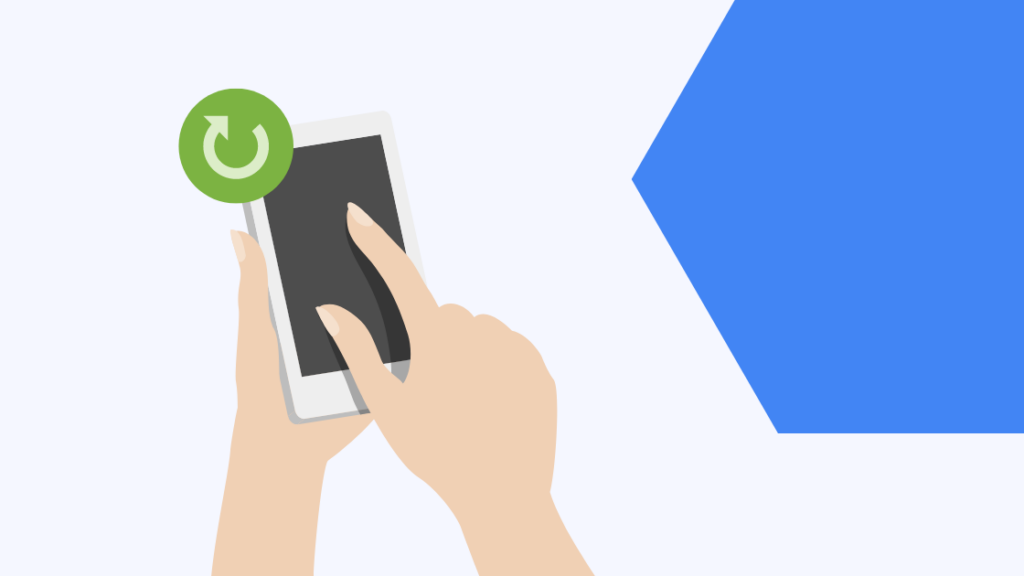
اگر ایسا لگتا ہے کہ کیشے کو صاف کرنا کام نہیں کرتا، آپ Blend پلے لسٹ کو زبردستی اپ ڈیٹ کرنے کے لیے ڈیوائس کو دوبارہ شروع کر سکتے ہیں۔
سب سے پہلے، Spotify ایپ سے باہر نکلیں اور اپنے آلے کو دوبارہ شروع کرنے کے لیے ڈیوائس کو پاور آف کریں۔
<0 ڈیوائس کے بند ہونے کے بعد، کم از کم 30 سے 45 تک انتظار کریں۔اس سے پہلے کہ آپ اسے دوبارہ آن کریں۔آلہ کے آن ہونے کے بعد، اسپاٹائف کو دوبارہ لانچ کریں اور بلینڈ پلے لسٹ کو دوبارہ چیک کریں تاکہ یہ معلوم ہو سکے کہ آیا یہ اپ ڈیٹ ہو گیا ہے۔
آپ ایک دو بار ڈیوائس اور ایپ کو دوبارہ شروع کرنے کی کوشش کر سکتے ہیں اگر پہلی بار دوبارہ شروع کرنے سے کچھ نہیں ہوتا ہے۔
Spotify کو اپ ڈیٹ کریں
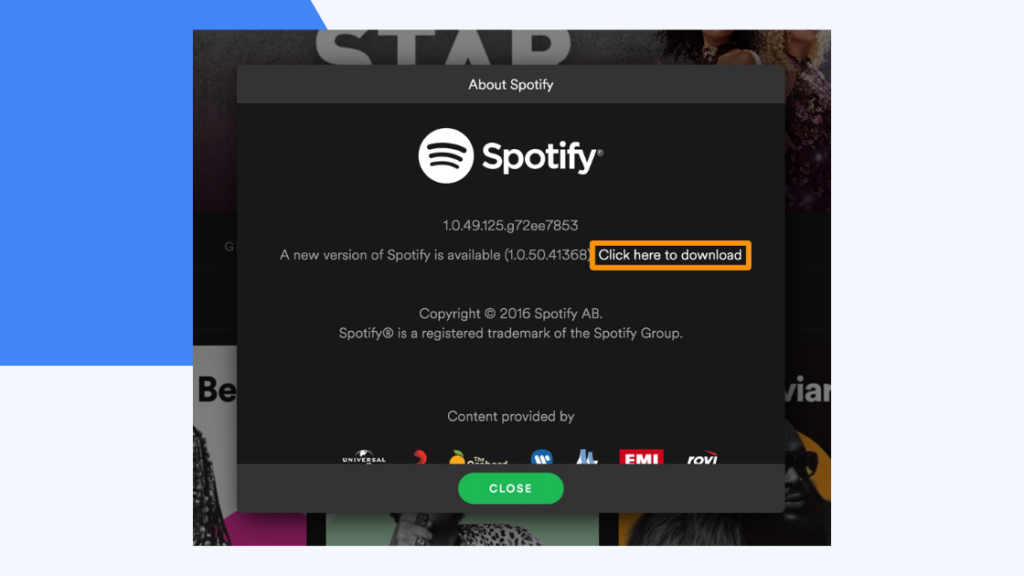
مسائل کمیونٹی فورمز میں Blend کے ساتھ بڑے پیمانے پر رپورٹ کیا جاتا ہے، اور Spotify نے اس مسئلے کا نوٹس لیا ہے اور بتایا ہے کہ وہ اپنی ایپ کی اگلی چند اپ ڈیٹس میں اس مسئلے کو حل کریں گے۔
لہذا کسی بھی اپ ڈیٹ کو انسٹال کرنا سمجھ میں آتا ہے۔ اگر آپ نے پہلے سے ایپ نہیں کی ہے تو اس سے مسئلہ ایک بار اور ہمیشہ کے لیے حل ہو سکتا ہے۔
موبائل ڈیوائسز پر اپنی Spotify ایپ کو اپ ڈیٹ کرنے کے لیے، اپنے آلے کے ایپ اسٹور پر جائیں اور Spotify ایپ تلاش کریں۔
0 .ویب سائٹ سے Spotify کا تازہ ترین ورژن حاصل کریں اور اسے انسٹال کریں۔
ایک بار جب آپ ایپ کو اپ ڈیٹ کر لیں جس پلیٹ فارم پر آپ کو پریشانی ہو رہی ہے، Blend پلے لسٹ پر جائیں اور دیکھیں۔ اگر یہ اپ ڈیٹ ہو گیا ہے۔
Spotify کو دوبارہ انسٹال کریں
اگر کوئی اور چیز کام نہیں کرتی ہے، تو آپ ایپ کو مکمل طور پر دوبارہ انسٹال کر سکتے ہیں، جو آپ کے فون سے ایپ سے وابستہ ہر چیز کو ہٹا دے گا۔
اس سے آپ کو بلینڈ پلے لسٹس کے ساتھ جو مسئلہ درپیش ہے اس میں مدد مل سکتی ہے۔ایپ کو دوبارہ انسٹال کریں، پہلے اسے اپنے آلے سے ان انسٹال کریں۔
پھر اپنے فون کے ایپ اسٹور پر جائیں اور ایپ کو دوبارہ انسٹال کریں۔
اپنے Spotify اکاؤنٹ میں دوبارہ لاگ ان کریں اور پلے لسٹ پر چیک کریں دیکھیں کہ آیا یہ اپ ڈیٹ ہو گیا ہے۔
بلیکیشن پلے لسٹ کو دوبارہ بنائیں
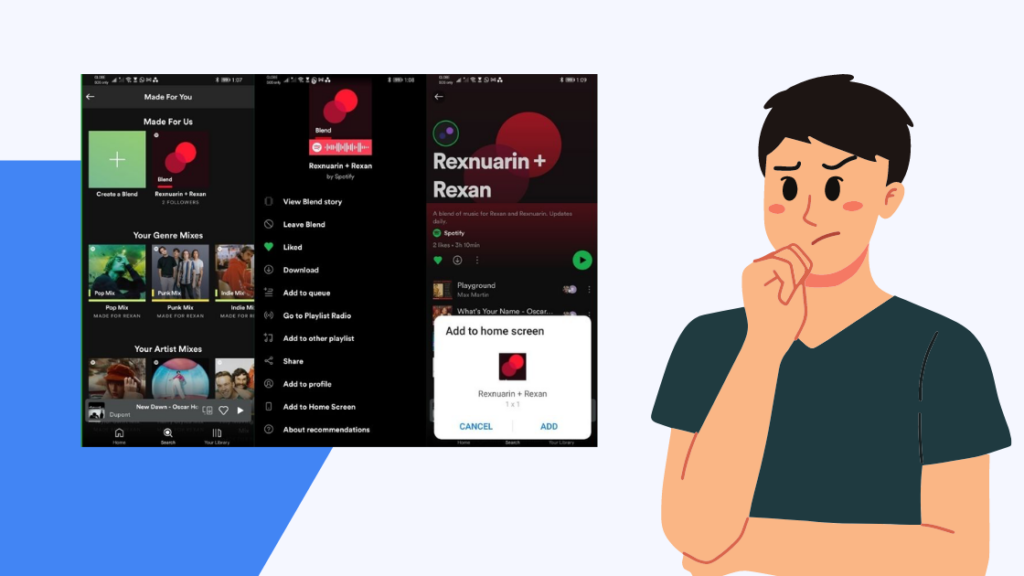
جب بھی آپ چاہیں بلینڈ پلے لسٹ بنائی جا سکتی ہیں، اسی لیے ہم ایک اور بنانے کی کوشش کریں گے۔ مسئلہ کو حل کرنے کے لیے ایک۔
ایسا کرنے سے آپ ایک تازہ ترین سننے والے پروفائل کے ساتھ Blend پلے لسٹ کے ساتھ ایک نئی شروعات کر سکتے ہیں۔
انہی اقدامات کو ایک نئی Blend پلے لسٹ بنانے کے لیے بھی استعمال کیا جا سکتا ہے۔ .
اپنی Blend پلے لسٹ کو دوبارہ بنانے کے لیے:
بھی دیکھو: آئی فون ٹیکسٹ میسج پر ہاف مون آئیکن کا کیا مطلب ہے؟- لاؤنچ Spotify ۔
- تھپتھپائیں اپنی لائبریری نیچے دائیں جانب .
- اوپر دائیں جانب شامل کریں آئیکن کو تھپتھپائیں، اور پھر بلینڈ کریں کو منتخب کریں۔
- مدعو کریں کو تھپتھپائیں اور جس شخص کو آپ چاہتے ہیں اس کے ساتھ لنک کا اشتراک کریں۔ شامل کرنے کے لیے۔
ایک پلے لسٹ خود بخود بن جائے گی، اس بات پر غور کرتے ہوئے کہ آپ اور دوسرے شخص کیا سنتے ہیں، اور آپ کی لائبریری کے Made For Section سے اس تک رسائی حاصل کی جاسکتی ہے۔
ایک بار جب آپ ایک بلینڈ پلے لسٹ بنائیں، اپنی قطار سے پرانی کو صاف کریں اور نئی پلے لسٹ چلانا شروع کریں۔
اپنے ذوق کو وسیع کریں
اگر بلینڈ پلے لسٹ میں موجود ہر شخص جو اکثر سنتا ہے اسے تبدیل نہیں کرتا ہے، Blend پلے لسٹ معمولی اپ ڈیٹس کے ساتھ ایک جیسی رہے گی، لیکن اگر وہ مختلف قسم کی موسیقی سنتے ہیں، تو پلے لسٹ میں مزید واضح تبدیلیاں آئیں گی۔
لہذا اگر آپ کو لگتا ہے کہ آپ کی Blend پلے لسٹ بن رہی ہیںاسی طرح یا بہت زیادہ تبدیل نہ ہو، اپنی سننے کی عادات کو ملانے کی کوشش کریں۔
Blend پلے لسٹ کو تازہ رکھنے کے لیے مختلف انواع اور فنکاروں کو سنیں۔
گروپ سیشن بھی ایسی چیز ہیں جسے آپ حصہ کے طور پر آزما سکتے ہیں۔ Spotify کے سماجی تجربے کا، لیکن اگر یہ کام نہیں کرتا ہے، تو آپ اب بھی Blend استعمال کر سکتے ہیں۔
دوسرا اکاؤنٹ استعمال کریں
آپ اکاؤنٹس کو بھی تبدیل کر سکتے ہیں اور بلینڈ بنانے کی کوشش کر سکتے ہیں۔ اس کے بجائے نئے اکاؤنٹ کے ساتھ پلے لسٹ۔
لیکن آپ کی سننے کی عادات آپ کے اصل اکاؤنٹ سے مختلف ہو سکتی ہیں، اس لیے بلینڈ پلے لسٹ کو ایڈجسٹ ہونے میں کچھ وقت لگ سکتا ہے۔
اکاؤنٹس کو تبدیل کرنے سے اس کا مطلب یہ نہیں ہے کہ آپ کو اپنی تمام پلے لسٹس دوبارہ بنانا ہوں گی اور فری یور میوزک جیسی تھرڈ پارٹی سروس کا استعمال آپ کو تمام پلے لسٹس کو اپنے پرانے اکاؤنٹ سے نئے اکاؤنٹ میں منتقل کرنے دے گا۔
Spotify Blend کے ساتھ مسائل اکثر ہوتے ہیں۔ آسانی سے طے کیا جاتا ہے، لیکن اگر کچھ کام نہیں کرتا ہے تو اس میں نیا اکاؤنٹ بنانے جیسے اقدامات کی ضرورت پڑ سکتی ہے۔
آپ پڑھ کر بھی لطف اندوز ہو سکتے ہیں
- Spotify گوگل ہوم سے منسلک نہیں ہے؟ اس کے بجائے یہ کریں
- یہ کیسے دیکھیں کہ کس نے اسپاٹائف پر آپ کی پلے لسٹ کو پسند کیا: ہم نے تحقیق کی
- تمام الیکسا ڈیوائسز پر میوزک کیسے چلائیں
اکثر پوچھے گئے سوالات
اسپاٹائف بلینڈ کتنی بار اپ ڈیٹ ہوتا ہے؟ 19>
اسپاٹائف بلینڈ کے ذریعے بنائی گئی پلے لسٹس ہر روز اپ ڈیٹ ہوتی ہیں، اور اس پر منحصر ہوتی ہیں اس Blend پلے لسٹ کے تمام صارفین پر، نیا میوزک اور پرانے ٹریکس شامل کیے جائیں گے۔ہٹا دیا جائے گا آپ جتنی چاہیں بلینڈ پلے لسٹ بنا سکتے ہیں، لیکن ایک میں آپ کے پاس زیادہ سے زیادہ لوگوں کی تعداد 10 ہے۔
مزید لوگوں کو شامل کرنے کے لیے آپ کو ایک اور بلینڈ پلے لسٹ بنانے کی ضرورت ہوگی۔
<18 کیا دوسرے لوگ آپ کے Spotify Blends کو دیکھ سکتے ہیں؟دوسرے لوگ آپ کی Spotify Blend کی پلے لسٹس صرف اسی صورت میں دیکھ سکتے ہیں جب پلے لسٹ میں موجود لوگوں نے انہیں سوشل میڈیا پر شیئر کیا ہو۔
وہ تلاش کے فنکشن کے ذریعے پلے لسٹ تلاش نہیں کر سکے گا۔
کیا Spotify بلینڈ صرف پریمیم کے لیے ہے؟
Spotify Blend کسی بھی قسم کے اکاؤنٹ کے لیے مفت دستیاب ہے۔ یا پریمیم۔
بھی دیکھو: میرا سیلولر ڈیٹا کیوں بند ہوتا رہتا ہے؟ ٹھیک کرنے کا طریقہاس بات کی کوئی حد نہیں ہے کہ آپ مفت اکاؤنٹ کے ساتھ کتنی بلینڈ پلے لسٹس بنا سکتے ہیں۔

